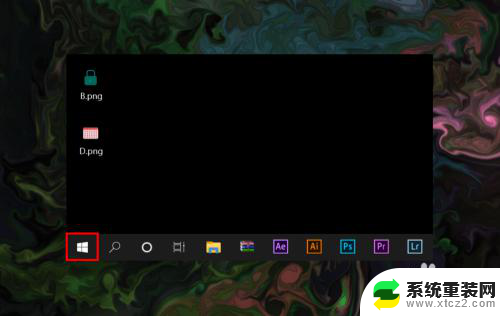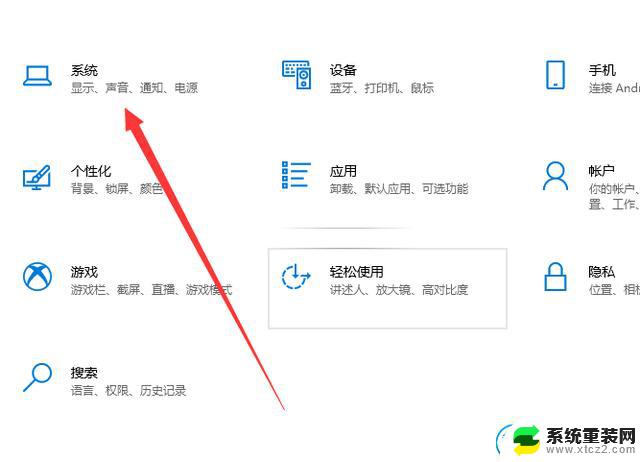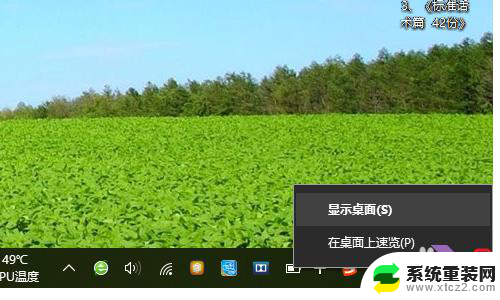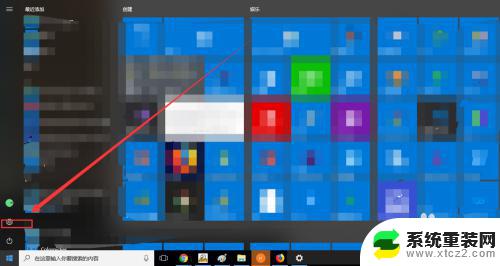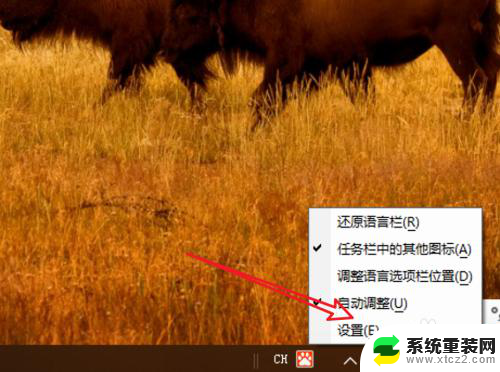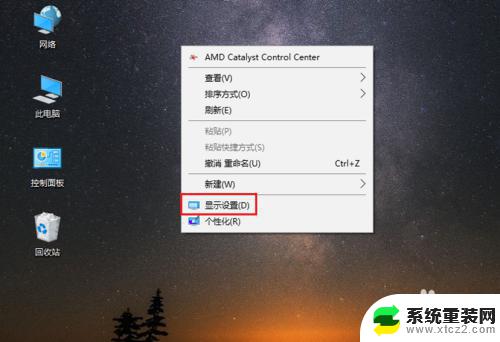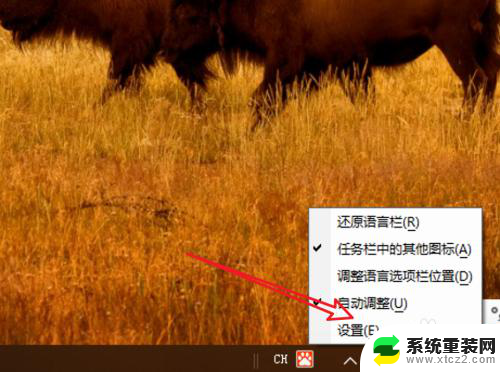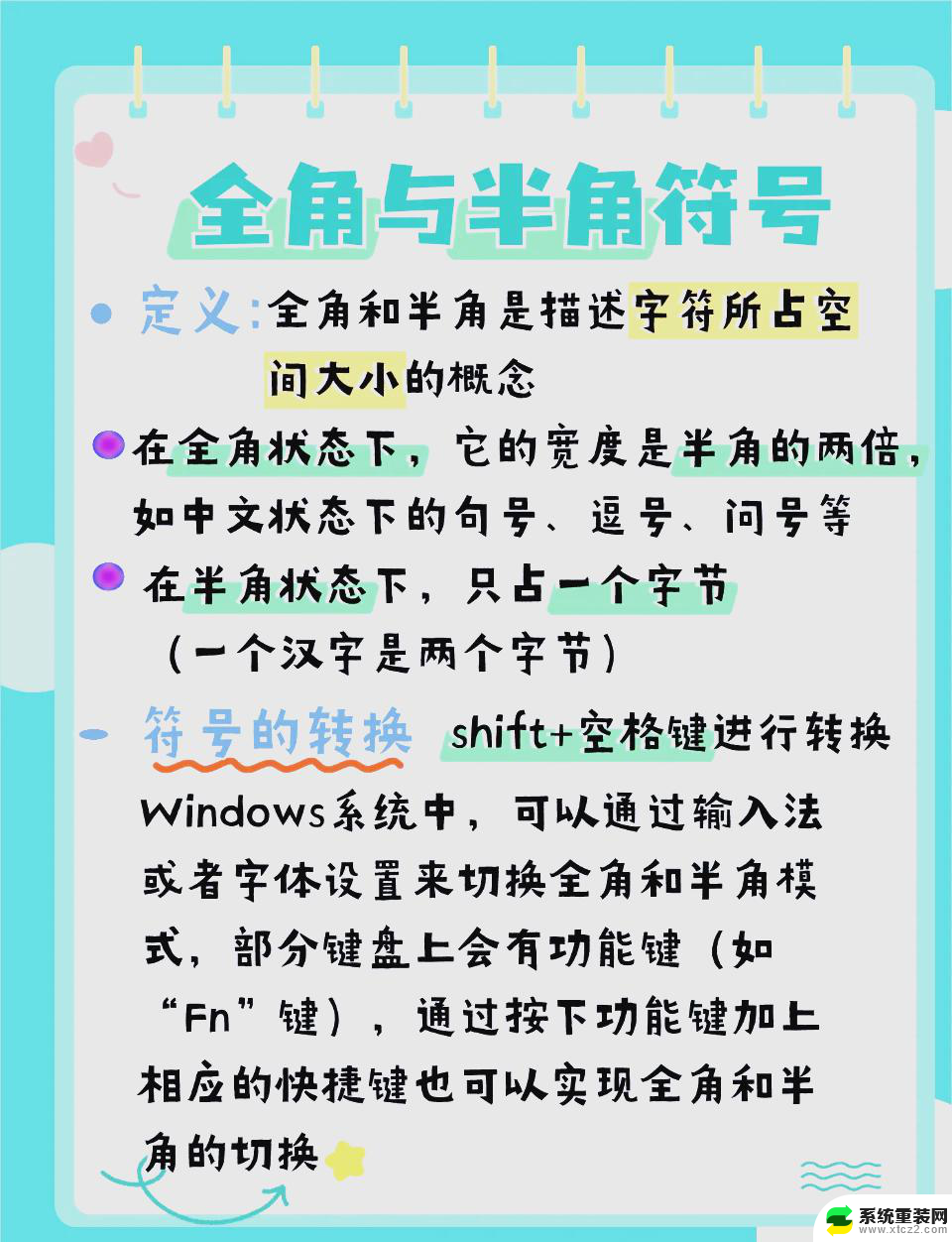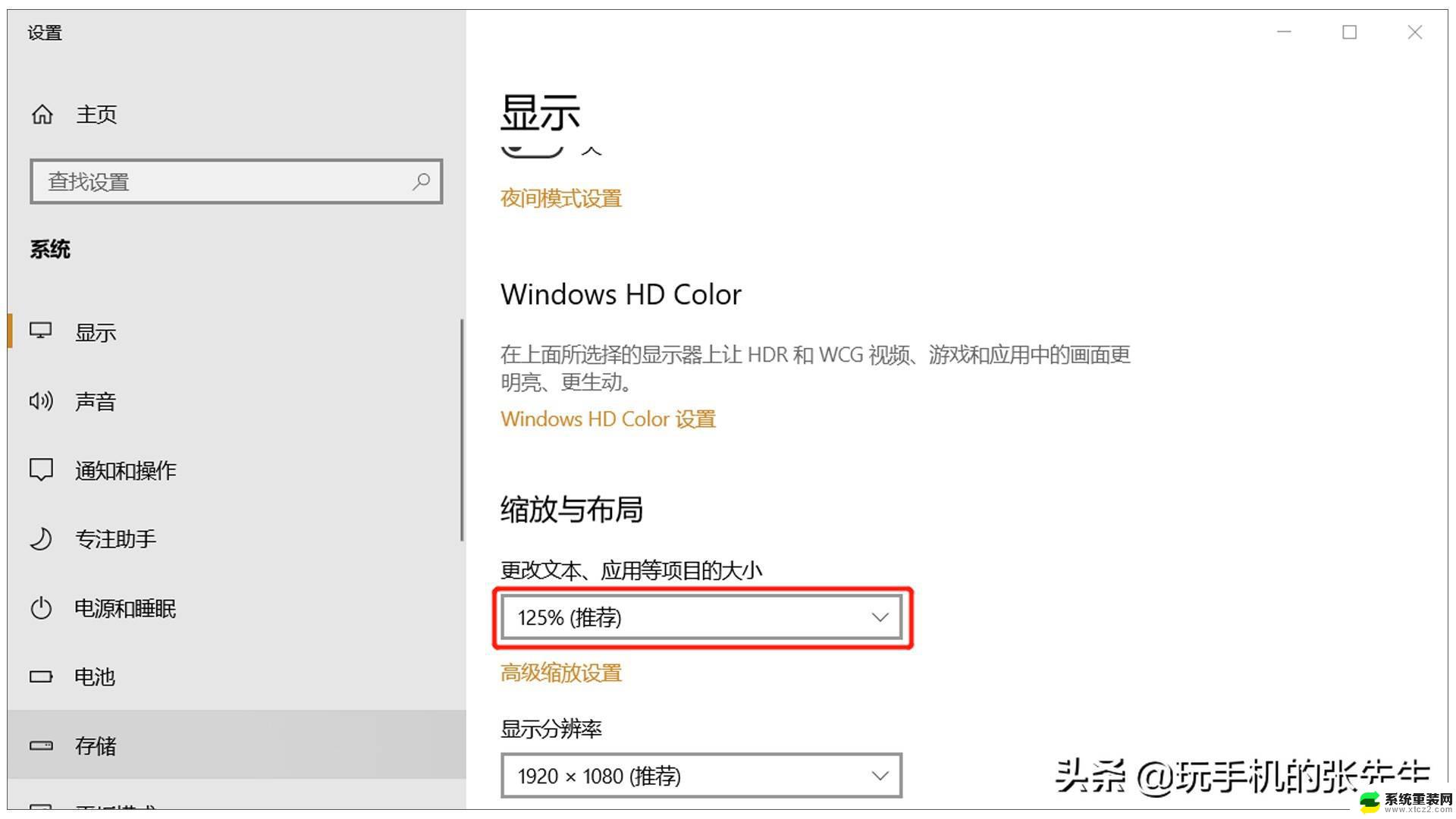电脑大小写切换 WIN10怎么重新设置大小写切换键
更新时间:2024-08-04 09:40:13作者:xtyang
在WIN10系统中,电脑大小写切换键的设置是非常重要的,它能够帮助我们在输入过程中快速切换大小写,但有时候由于误操作或者其他原因,我们可能需要重新设置大小写切换键。如何重新设置WIN10系统中的大小写切换键呢?接下来我们就来详细介绍一下相关的操作步骤。
方法如下:
1.我们按下组合键WIN+I键,弹出设置窗口。点击设备;
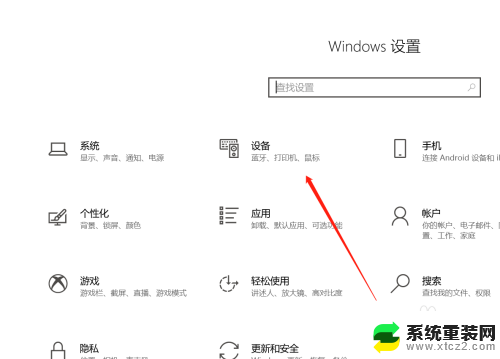
2.在左侧设备按键列表里,我们点击“输入”;
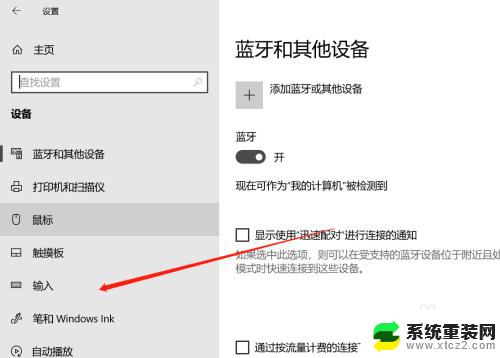
3.在右侧的列表里,找到“高级键盘设置”;
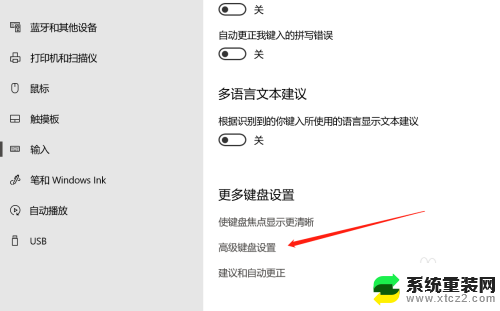
4.接着在新窗口页面里,我们点击一下“输入语言热键”;
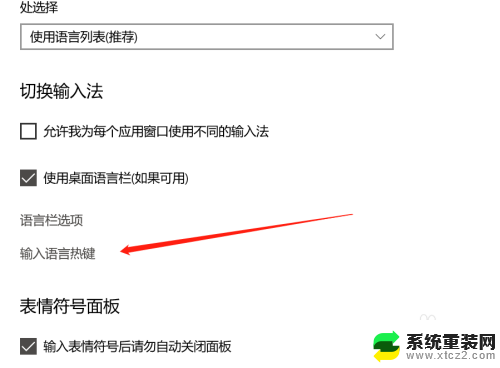
5.进入高级键设置页面,看到当前是Caps lock;
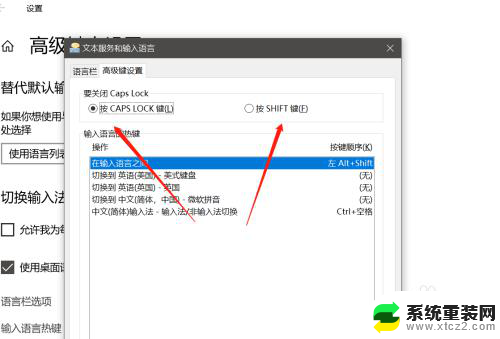
6.我们点击切换到SHIFT键,设置完毕点击应用即可。
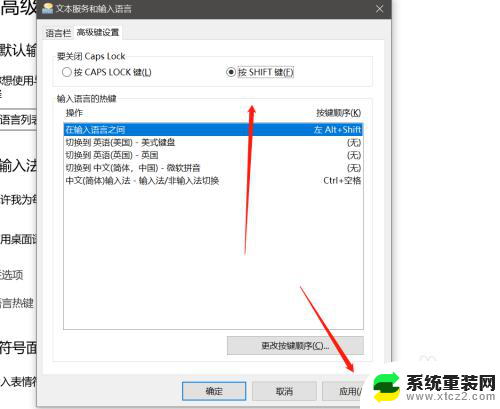
以上就是电脑大小写切换的全部内容,有遇到相同问题的用户可参考本文中介绍的步骤来进行修复,希望能够对大家有所帮助。